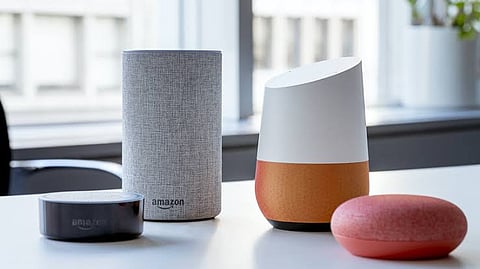
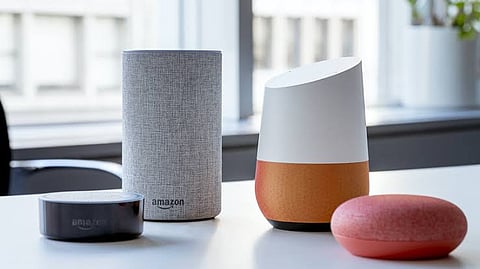
Technology Tips : तुम्हाला माहीत आहे का, की Google आणि Amazon चे स्मार्ट स्पीकर तुमचं बोलणं रेकॉर्ड करतात? Google आणि Amazon असा दावा करतात की जोपर्यंत तुम्ही 'Ok Google' किंवा 'Hey Alexa' म्हणत नाही, तोपर्यंत त्यांचे डिव्हाइस तुमचे शब्द रेकॉर्ड करत नाहीत. पण जेव्हा तुम्ही डिव्हाइसचं रिकॉर्डिंग एक्सेस करता आणि रेकॉर्डिंग चेक करता तेव्हा तुम्ही नक्कीच आश्चर्यचकित व्हाल.
तुम्ही स्वतः Amazon आणि Google च्या स्मार्ट डिव्हाईसची हिस्ट्री चेक करू शकता. तुम्ही त्यांचे रेकॉर्डिंग बघितले तर तुम्हाला समजेल की, काहीवेळा तर तुम्ही या स्मार्ट डिव्हाईसला कमांड दिलेली नाही तरी त्यांनी तुमचं बोलणं रेकॉर्ड केलंय. आणि विशेष म्हणजे आपल्या गोपनीयतेचा भंग झालाय म्हणून युजर्स न्यायालयात तक्रारही करू शकत नाहीत.
Amazon आणि Google चे स्मार्ट डिव्हाइस वापरण्यापूर्वीच युजर्सना Privacy Policy ॲक्सेप्ट करावी लागते. त्यामुळेच युजर गोपनीयता तक्रार करू शकत नाहीत. Google आणि Amazon चे स्मार्ट स्पीकर आर्टिफिशियल इंटेलिजंस (कृत्रिम बुद्धिमत्ता) वर आधारित आहेत.
अनेक वेळा 'Ok Google' किंवा 'Hey Alexa' न म्हटल्यानंतरही या डिव्हाइसला असं वाटतं की तुम्ही त्यांना कमांड दिली आहे. आणि त्यामुळे ते तुमचं बोलणं रेकॉर्ड करतात. इतकंच नाही तर गुगल आणि अॅमेझॉन हे रेकॉर्डिंग युजर्सच्या नावासह सेव्ह करतात. त्यामुळे तुमचे पर्सनल टॉक सार्वजनिक होण्याचा धोका नेहमीच असतो.
या डिव्हाइस मधील तुमचा डेटा कसा हटवायचा?
Google Home स्मार्ट स्पीकरवरून डेटा हटविण्यासाठी तुमच्या Google Assistant च्या MyActivity.Google.com वर जा. तुम्ही Google.com वरही जाऊ शकता, तुमच्या Google अकाऊंट मध्ये लॉग इन केल्यावर उजवीकडील प्रोफाइल फोटोवर क्लिक करू शकता आणि खालील स्टेप्स फॉलो करा.
Google Account > Personal Info & Privacy > Manage Your Google Activity. आता नेक्स्ट पेजवर My Activity वर क्लिक करा. आता Manage your Google Account > Personal info & privacy > My Activity वर जा.
My Activity पेजवर जाऊन स्क्रॉल करून तुम्ही तुमचे डिटेल चेक करू शकता. Google जवळ जी माहिती आहे ती तुम्हाला इथेच मिळेल. वॉइस रिकॉर्डिंग सर्च करण्यासाठी सर्च बॉक्स मध्ये Filter by Date & Product निवडा. आता डेट All time वर राहू द्या. यानंतर सर्व प्रॉडक्ट अनचेक करा नंतर असिस्टंट आणि व्हॉइस आणि ऑडिओ चेक करा.
प्रत्येक एंट्रीचा स्वतःचा मेनू असतो, जो 3-डॉट्सने दाखवला जातो. डिटेल्स पाहण्यासाठी त्यात ॲक्सेस करा. तुम्ही मेन्यूवर क्लिक करून ते डिलिटचा ऑप्शन निवडू शकता. असं केल्यावर, स्क्रीनवर एक वार्निंग पॉप अप होईल. त्यावर असं लिहिलं असेल की, एकदा डिलिट केलेला डेटा पुन्हा रिस्टोर करता येणार नाही. त्यानंतर Delete वर क्लिक करा.
Amazon Alexa च्या स्मार्ट स्पीकरवरून डेटा कसा डिलिट कराल?
Alexa च्या प्रायव्हसी सेटिंग्जवर जा.
Review Voice History वर क्लिक करा.
येथे तुम्ही तारखेनुसार किंवा डिव्हाइसनुसार सर्व व्हॉइस रेकॉर्डिंग शोधू शकता.
यापैकी, तुम्हाला काय डिलिट करायचं आहे ते ठरवा आणि Delete Selected Recordings वर क्लिक करा
सकाळ+ चे सदस्य व्हा
ब्रेक घ्या, डोकं चालवा, कोडे सोडवा!
Read latest Marathi news, Watch Live Streaming on Esakal and Maharashtra News. Breaking news from India, Pune, Mumbai. Get the Politics, Entertainment, Sports, Lifestyle, Jobs, and Education updates. And Live taja batmya on Esakal Mobile App. Download the Esakal Marathi news Channel app for Android and IOS.